Trabajo con ventanas
Las ventanas de aplicación tienen controles, áreas de título y zonas de arrastre comunes. En la figura siguiente se muestran algunos de ellos.
Figura 1-5 Controles de ventana de CDE
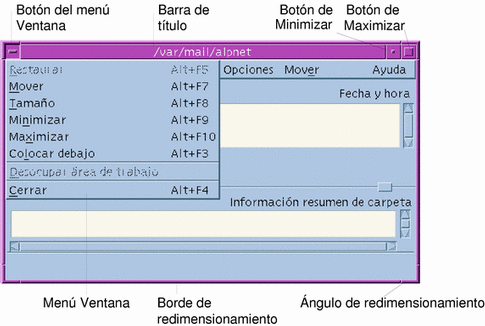
Minimizar convierte la ventana en un icono; Maximizar amplía la ventana a su mayor tamaño posible, es decir, toda la pantalla.
El verbo cerrar tiene significados diferentes en CDE y OpenWindows: cuando se cierra una ventana de CDE, se finaliza la aplicación; cuando se cierra una ventana de OpenWindows, se muestra la aplicación como un icono y sigue ejecutándose.
Tabla 1-1 Comparación de controles de ventanas| Tarea o característica | Método de OpenWindows | Métodos de CDE |
|---|---|---|
| Minimizar una ventana | Elija Cerrar en el menú Ventana | Haga clic en el botón Minimizar |
| Desplegar o ampliar una ventana | Haga doble clic en el marco de la ventana (se amplía verticalmente) | Haga clic en el botón Maximizar (la ventana ocupa toda la pantalla) |
| Eliminar ventanas emergentes y cuadros de diálogo | Haga clic en la chincheta |
Elija Cerrar o Cancelar en el menú Ventana Haga clic en el botón Cerrar o Cancelar del cuadro de diálogo |
| Finalizar una aplicación | Elija Salir en el menú Ventana | Elija Cerrar en el menú Ventana o Salir en el menú Archivo |
| Mover una ventana | Arrastre cualquier parte del marco de la ventana (excepto las esquinas) y muévala | Arrastre la barra de título y muévala |
Nota -
No confunda cerrar una ventana con cerrar un archivo dentro de una aplicación. Por ejemplo, cuando elige Cerrar en el menú Archivo de una aplicación de CDE se cierra el archivo, pero habitualmente la ventana de aplicación permanece abierta.
Véase también el capítulo 1, "Conocimientos básicos" de Common Desktop Environment: Guía del usuario.
- © 2010, Oracle Corporation and/or its affiliates
